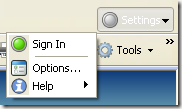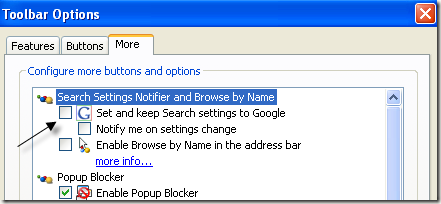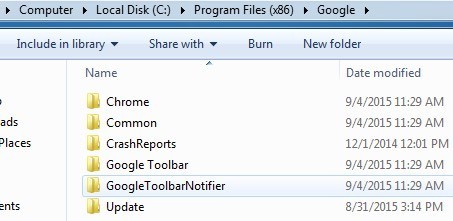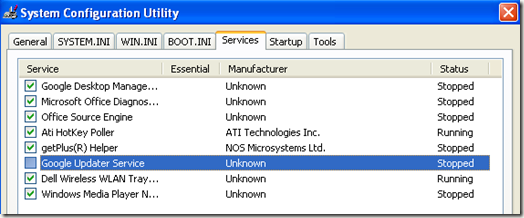Saya dulu menggunakan Google Toolbar dengan Firefox dan Internet Explorer karena memiliki beberapa fitur berguna yang saya gunakan secara teratur dan itu membuat saya tetap terhubung ke akun Google saya. Namun, itu seperti satu dekade yang lalu. Semua yang ada di toolbar sekarang di Google Chrome dan penggunaan IE telah turun secara signifikan.
Namun, jika Anda terjebak dengan IE atau lebih suka menggunakan Firefox, maka Google Toolbar mungkin berguna bagi Anda, meskipun Telah diperbarui sejak 2012! Selain itu, bilah alat memasang beberapa layanan ke sistem Windows Anda.
Salah satu proses yang datang dengan Google Toolbar versi lama adalah GoogleToolbarNotifier.exe. Ini adalah layanan Windows yang berjalan sepanjang waktu untuk memastikan bahwa Google adalah mesin telusur default Anda! Sekarang secara pribadi saya merasa bahwa tidak perlu memiliki layanan Windows untuk memastikan penyedia penelusuran default saya tetap sama. Saya tidak berpikir saya PERNAH harus secara manual mengubahnya kembali ke Google.
Agar adil, alasan mereka melakukan ini adalah karena malware yang akan membajak browser Anda dan mengubah mesin pencari ke beberapa mesin pencari yang dipenuhi spyware. Namun, ini adalah layanan yang tidak perlu.
Untungnya, Google menyadarinya dan tidak lagi menyertakan layanan tambahan ini saat Anda memasang bilah alat untuk IE dan Firefox. Sebagai gantinya, ada opsi yang disebut Gunakan Google sebagai mesin telusur default saya, yang hanya memeriksa saat Anda membuka Chrome.
Sekarang saya biasanya akan memberi tahu orang-orang untuk matikan program startup menggunakan MSCONFIG, tetapi anehnya, Google Toolbar Notifier terus datang kembali meskipun saya tidak mencentangnya di MSCONFIG. Jadi bagaimana Anda dapat benar-benar mencegah layanan dari memulai?
Nonaktifkan Google Toolbar Notifier
Langkah 1: Buka Internet Explorer atau Firefox dan klik pada
Langkah 2: Klik tab Lainnyadan kemudian hapus centang pada kotak yang mengatakan "Atur dan pertahankan pengaturan pencarian ke Google" di bawah judul "Pengaturan Pencarian Notifier dan Telusuri Menurut Nama".
Klik OK dan restart jendela browser Anda. Perhatikan bahwa versi terbaru bilah alat tidak memiliki opsi seperti yang ditunjukkan di atas. Anda sekarang dapat membuka tab Proses di Pengelola tugas dan Anda seharusnya tidak lagi melihat proses GoogleToolbarNotifier.exeberjalan.
Pada versi yang lebih baru, bahkan meskipun Google Toolbar Notifier tidak berjalan sebagai proses terpisah, itu masih ada di struktur folder ketika Anda menginstal toolbar. Jika Anda membuka C: \ Program Files (x86) \ Google, Anda masih akan melihat folder di sana. Jika Anda mencoba menghapusnya saat IE atau Firefox terbuka, itu tidak akan membiarkan Anda menghapusnya karena sedang digunakan. Inilah mengapa saya merasa bahwa Google mungkin hanya menjalankan proses notifier toolbar di dalam proses lain.
Namun, jika Anda menutup IE / Firefox, maka Anda dapat menghapus folder GoogleToolbarNotifier. Sepertinya tidak mempengaruhi apa pun dengan bilah alat Google, jadi jika Anda benar-benar ingin memastikannya hilang, hapus folder tersebut. Dengan versi yang lebih baru, tidak ada apa pun yang dapat Anda hapus centang di pengaturan untuk menghentikan proses notifier.
Ini juga perlu dicatat bahwa versi terbaru dari Google Toolbar akan muncul sebagai GoogleToolbarUser_32 .exeproses. Itu adalah nama proses yang cukup jelas!
Anda juga dapat melihat layanan Google Updater berjalan sepanjang waktu juga sebagai GoogleUpdater. exe. Anda juga dapat mencegah proses ini berjalan dengan metode normal menuju MSCONFIG, lalu mengklik tab Layanandan menghapus centang pada Layanan Pembaruan Google. Pada versi yang lebih baru dari bilah alat, ini disebut Layanan Pembaruan Google (gupdate.exe dan gupdatem.exe).
Layanan Google Updater terus memeriksa untuk memastikan produk Google Anda sudah diperbarui. Jika Anda seperti saya, Anda melakukan ini sendiri setiap beberapa minggu dan tidak benar-benar membutuhkan layanan yang memonopoli sumber daya CPU Anda! Selamat menikmati!